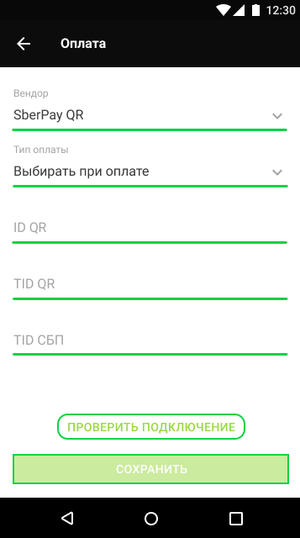Как подключить SberPay QR в Касса Курьер: различия между версиями
Перейти к навигации
Перейти к поиску
Merkulov (обсуждение | вклад) (Новая страница: «Перед использованием решения '''Плати QR''' от Сбербанка необходимо: # Заключить договор со Сбербанком для приема платежей с использованием сервиса '''Плати QR''' # Получить от банка '''ПлатиQR TID''', '''СБП TID''' и '''ID QR''' == Подключение в приложении == {|align="right" cellpadding="0...») |
Merkulov (обсуждение | вклад) м (Merkulov переименовал страницу Как подключить Плати QR в Касса Курьер в Как подключить SberPay QR в Касса Курьер) |
||
| (не показано 5 промежуточных версий этого же участника) | |||
| Строка 1: | Строка 1: | ||
Перед использованием решения ''' | Перед использованием решения '''SberPay QR''' от Сбербанка необходимо: | ||
# Заключить договор со Сбербанком для приема платежей с использованием сервиса ''' | # Заключить договор со Сбербанком для приема платежей с использованием сервиса '''SberPay QR''' | ||
# Получить от банка ''' | # Получить от банка: | ||
#* Для SberPay QR: '''TID QR''', '''ID QR'''; | |||
#* Для СБП: '''TID СБП''' | |||
== Подключение в приложении == | == Подключение в приложении == | ||
[[Файл:SberPay QR подключение в приложении Касса Курьер.png|thumb|300px|'''Подключение SberPay QR в приложении Касса Курьер''']] | |||
# Войдите и авторизуйтесь в приложении '''Касса''' Android | # Войдите и авторизуйтесь в приложении '''Касса''' Android | ||
# Перейдите в подраздел '''Настройки → Платежные терминалы''' | # Перейдите в подраздел '''Настройки → Платежные терминалы''' | ||
# Нажмите кнопку [[Файл:Добавить Касса Курьер.jpg]] | # Нажмите кнопку [[Файл:Добавить Касса Курьер.jpg]] | ||
# Выберите '''Вендора - | # Выберите '''Вендора - SberPay QR''' | ||
# Укажите ''' | # Укажите: | ||
# | #* Для SberPay QR: | ||
# | #** '''ID QR''' | ||
#** '''TID QR''' | |||
#* Для СБП: | |||
#** '''TID СБП''' | |||
# Выберите '''Тип оплаты''': | # Выберите '''Тип оплаты''': | ||
#* СБП | #* СБП | ||
#* | #* SberPay QR | ||
#* Выбирать при оплате | #* Выбирать при оплате | ||
# Нажмите кнопку '''''Проверить подключение''''', затем нажмите '''''Сохранить''''' | # Нажмите кнопку '''''Проверить подключение''''', затем нажмите '''''Сохранить''''' | ||
| Строка 24: | Строка 27: | ||
[[Image:Attentioni.png|25px]] | [[Image:Attentioni.png|25px]] | ||
При выборе ''' | При выборе '''SberPay QR''', в момент считывания QR кода, на мобильном устройстве клиента будет предложено выбрать мобильное приложение Сбербанка или одного из его партнеров. <br>Партнерами решения '''SberPay QR''' являются: | ||
* Тинькофф банк | * Тинькофф банк | ||
* Совкомбанк - Халва | * Совкомбанк - Халва | ||
| Строка 36: | Строка 39: | ||
{{Note|'''''Примечание'''''<br> | {{Note|'''''Примечание'''''<br> | ||
* При выборе одного типа оплаты '''SberPay QR''' или '''СБП''' укажите TID в соответствующее поле. | |||
* При выборе одного типа оплаты ''' | * При одновременно указанных двух решениях в момент оплаты будет предоставляться выбор решения, '''SberPay QR''' или '''СБП'''.|800}} | ||
* При одновременно указанных двух решениях в момент оплаты будет предоставляться выбор решения, ''' | |||
<br clear="all"/> | <br clear="all"/> | ||
Текущая версия на 14:57, 22 февраля 2023
Перед использованием решения SberPay QR от Сбербанка необходимо:
- Заключить договор со Сбербанком для приема платежей с использованием сервиса SberPay QR
- Получить от банка:
- Для SberPay QR: TID QR, ID QR;
- Для СБП: TID СБП
Подключение в приложении
- Войдите и авторизуйтесь в приложении Касса Android
- Перейдите в подраздел Настройки → Платежные терминалы
- Нажмите кнопку

- Выберите Вендора - SberPay QR
- Укажите:
- Для SberPay QR:
- ID QR
- TID QR
- Для СБП:
- TID СБП
- Для SberPay QR:
- Выберите Тип оплаты:
- СБП
- SberPay QR
- Выбирать при оплате
- Нажмите кнопку Проверить подключение, затем нажмите Сохранить
![]() При выборе SberPay QR, в момент считывания QR кода, на мобильном устройстве клиента будет предложено выбрать мобильное приложение Сбербанка или одного из его партнеров.
При выборе SberPay QR, в момент считывания QR кода, на мобильном устройстве клиента будет предложено выбрать мобильное приложение Сбербанка или одного из его партнеров.
Партнерами решения SberPay QR являются:
- Тинькофф банк
- Совкомбанк - Халва
- Юmoney
- Альфа банк
![]() При выборе СБП, в момент считывания QR кода, на мобильном устройстве клиента будет предложено выбрать любое установленное приложение банка.
При выборе СБП, в момент считывания QR кода, на мобильном устройстве клиента будет предложено выбрать любое установленное приложение банка.
- При выборе одного типа оплаты SberPay QR или СБП укажите TID в соответствующее поле.
- При одновременно указанных двух решениях в момент оплаты будет предоставляться выбор решения, SberPay QR или СБП.